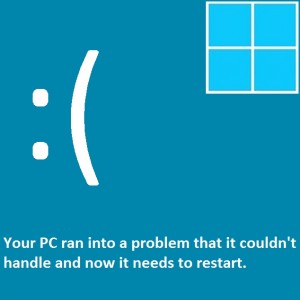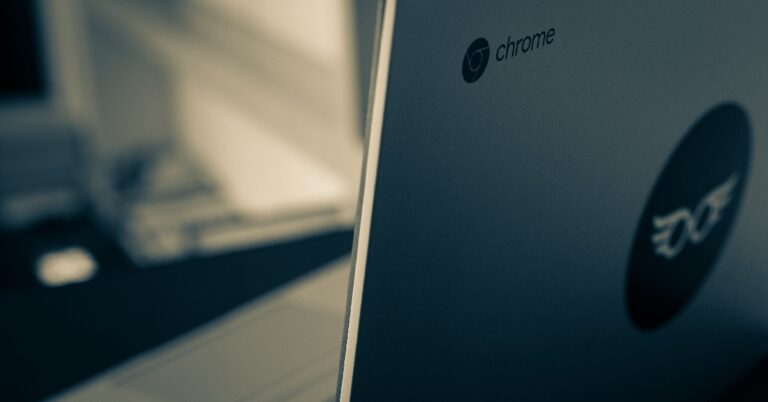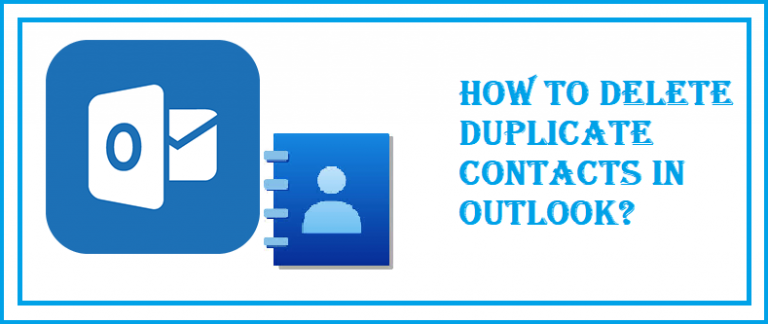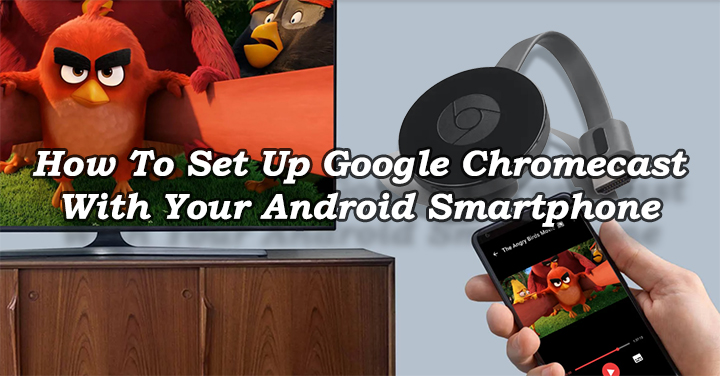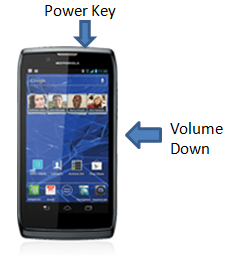Как использовать Samsung Dex на смартфоне Galaxy?
Samsung DeX — это уникальная функция, предлагаемая One UI в Samsungсамые премиальные смартфоны. Используя DeX, вы можете использовать свой смартфон на большом дисплее, таком как телевизор или внешний монитор. Так чем же это отличается от зеркального отображения дисплея вашего смартфона, спросите вы? Samsung DeX создает уникальный настольный интерфейс для вашего смартфона на большом экране. Это означает, что вы можете использовать свой смартфон как ПК. В этой статье мы расскажем вам обо всех способах использования DeX на смартфоне Galaxy.
Как использовать Samsung DeX на телевизоре или мониторе
Использование кабеля USB Type-C к HDMI
Шаг 1. Подключите смартфон Samsung Galaxy к телевизору или монитору с помощью кабеля USB TYpe-C — HDMI.
Шаг 2: Проведите вниз по строке состояния, чтобы открыть меню быстрых настроек. Выберите ДеХ. Если вы не видите DeX в быстрых настройках, перейдите к Настройки>Подключенные устройства и нажмите на Samsung DeX.
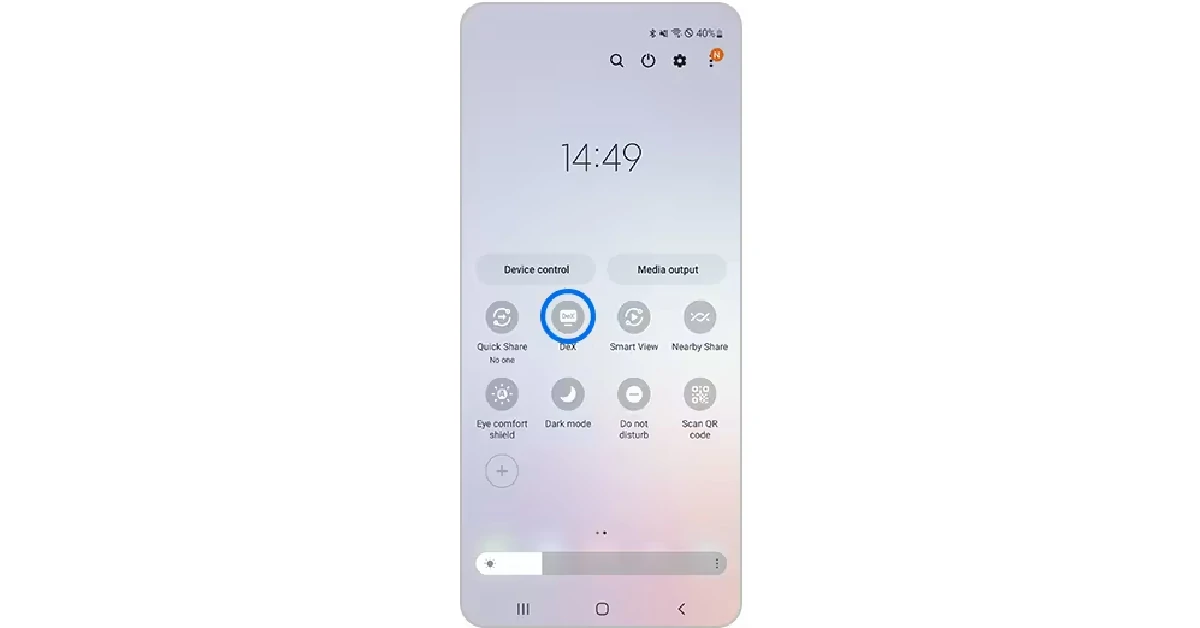
Шаг 3: После включения DeX интерфейс вашего телефона появится на телевизоре или мониторе.
Беспроводное подключение к телевизору или монитору
Шаг 1: Убедитесь, что ваш телевизор и монитор подключены к одной и той же сети Wi-Fi.
Шаг 2: Проведите вниз по строке состояния, чтобы открыть меню быстрых настроек. Выберите ДеХ. Если вы не видите DeX в быстрых настройках, перейдите к Настройки>Подключенные устройства и нажмите на Samsung DeX.
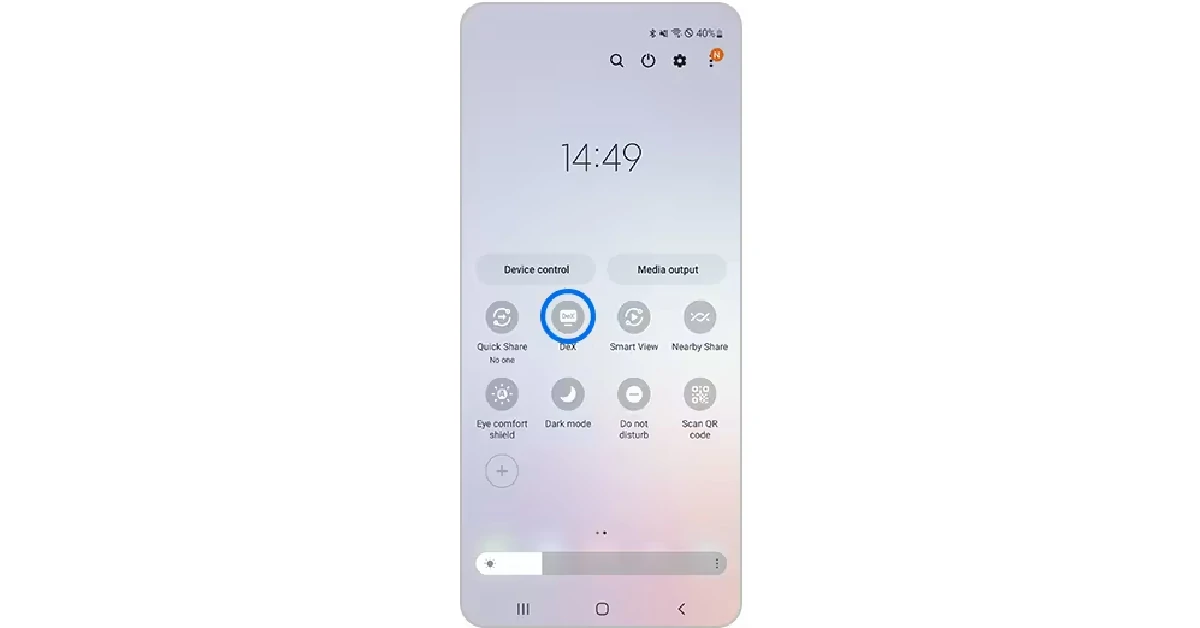
Шаг 3: Включите функцию дублирования экрана на телевизоре.
Шаг 4: Нажмите на название вашего телевизора на смартфоне.

Шаг 5: Примите запрос на подключение на вашем телевизоре. Выберите «Начать сейчас» на своем смартфоне.

Пользовательский интерфейс DeX появится на вашем телевизоре через несколько секунд.
Как использовать Samsung DeX на вашем ПК
Шаг 1. Загрузите приложение DeX для ПК с здесь.
Шаг 2: Установите приложение на свой компьютер.
Шаг 3: Подключите смартфон Samsung Galaxy к компьютеру с помощью кабеля USB Type-C.
Шаг 4: Запустите приложение DeX на своем ПК и коснитесь уведомления DeX на своем смартфоне. Если вы не видите уведомления, попробуйте включить DeX в меню быстрых настроек.

Samsung DeX появится на вашем ПК в течение нескольких секунд.
Часто задаваемые вопросы
Что делает Samsung DeX?
Samsung DeX позволяет использовать смартфон Galaxy как ПК на большом экране.
Чем Samsung DeX отличается от зеркального отображения экрана?
В то время как зеркальное отображение экрана просто отображает дисплей вашего телефона на большом экране, Samsung DeX превращает его в опыт, подобный ПК.
Доступен ли Samsung DeX для всех смартфонов Galaxy?
Нет. В настоящее время DeX доступен только для премиальных смартфонов Samsung, таких как серия S или серия Fold.
Читайте также: Как делать покупки в Интернете и сравнивать цены на товары с помощью Google?
Заключение
Это лучшие способы использования Samsung DeX на смартфоне Galaxy. Используя DeX на телевизоре или внешнем мониторе, вы можете превратить свой смартфон Galaxy в трекпад для удобной навигации. Если в вашем смартфоне есть встроенный стилус, вы также можете использовать его для отслеживания курсора.
.